この記事では、「エクセルで特定の文字を含むセルのカウントや合計(集計)方法【指定の文字列:関数など】」について解説します。
エクセルで指定の文字列を含む個数を数えたり合計したりする(集計)方法は、以下があげられます。
1.1.フィルター機能を使って条件に一致するセルを抽出後、
SUBTOTAL関数を使用
1.2.SUMIF関数/SUMIFS関数を使用
2.1.フィルター機能を使って条件に一致するセルを抽出後、 SUBTOTAL関数を使用
2.2.COUNTIF関数/COUNTIFS関数を使用
それぞれの方法について、具体的に解説します。
エクセルで特定の文字を含むセルの合計(集計)を行う方法
エクセルで特定の文字を含むセルの合計を行う方法は、以下の2つの方法があげられます。
・フィルター機能を使って条件に一致するセルを抽出後、SUBTOTAL関数を使用
・SUMIF関数/SUMIFS関数を使用
それぞれの方法について、具体的に解説します。
1.1.フィルター機能を使って条件に一致するセルを抽出後、SUBTOTAL関数を使用
特定の文字を含むセルの合計を行う1つ目の方法は、フィルター機能を使って条件に一致するセルを抽出後、SUBTOTAL関数を使用する方法です。
まず、エクセルのフィルター機能を使って、条件に一致するセルの抽出を行います。
「編集」「並び替えとフィルター」をクリックし、「フィルター(F)」を選択します。
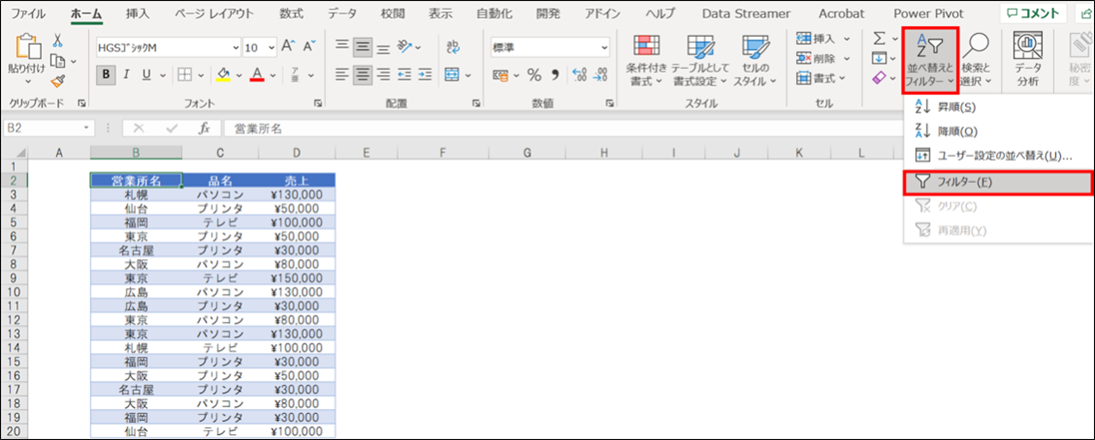
抽出したい条件名のセルにある▼をクリックしてフィルターを開き、絞り込みたい条件にチェックを入れます。(以下の例では”東京”にチェックを入れています。)
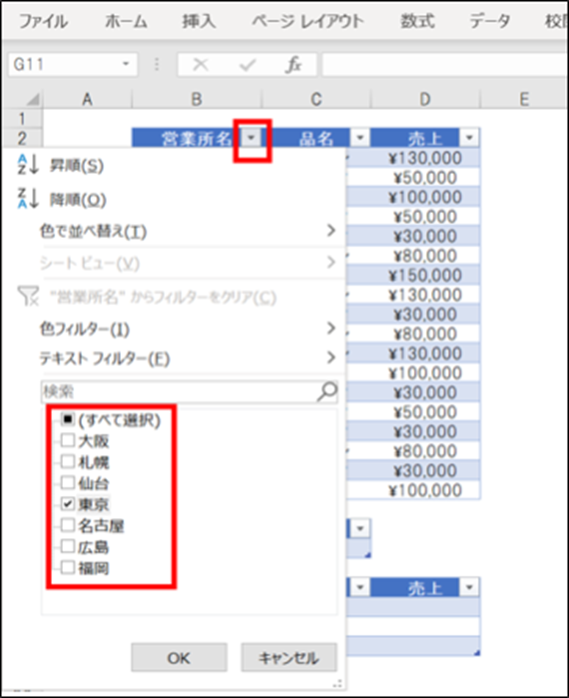
抽出した条件のみ表示されている状態で、SUBTOTAL関数を使って、この範囲の合計を計算します。この操作で特定の文字を含むセルの合計を求めることができます。

ここで注意が必要なのは、合計を求める際の関数は一般的なSUM関数ではなく、SUBTOTAL関数である点です。SUBTOTAL関数は、指定された範囲の合計を求めることが可能ですが、SUM関数ではフィルター機能により非表示となっているセルも含めて合計してしまうため、意図した計算結果になりません。

1.2.SUMIF関数/SUMIFS関数を使用
特定の文字を含むセルの合計を行う2つ目の方法は、SUMIF関数/SUMIFS関数を使用する方法です。SUMIF関数とSUMIFS関数の違いは、特定の文字の条件が1つか複数か、の違いです。
まず特定の文字の条件が1つの場合について解説します。
合計の結果を入力したいセルに、SUMIF関数を入力することで求めることができます。
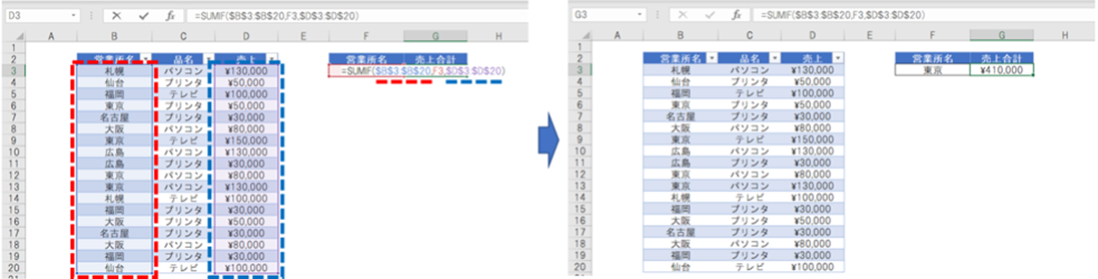
上記では検索条件をF3セルにしていますが、SUMIF関数に直接検索文字列の入力も可能です。その際は、ダブルコーテーション(”” )で文字列を囲います。
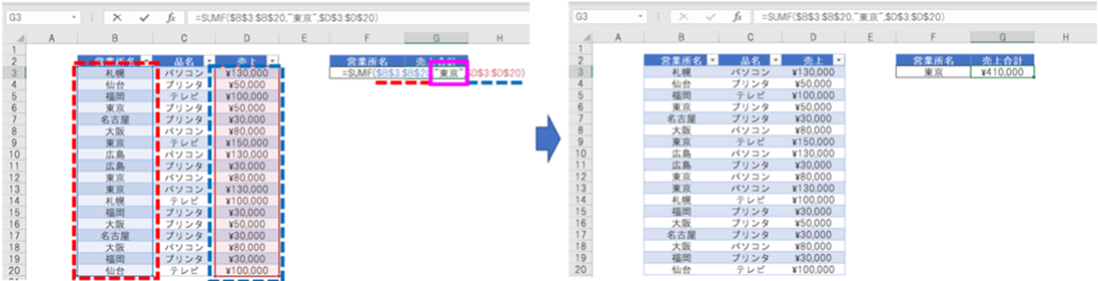
また、文字列で検索条件を与える際、ワイルドカード(*)による指定も可能です。
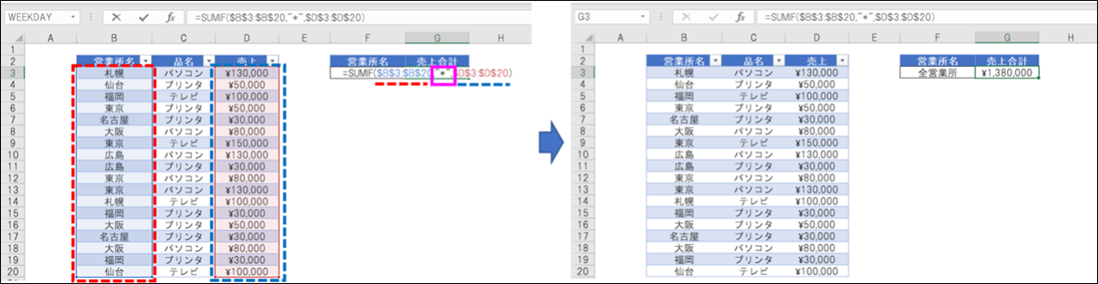
特定の文字が複数の場合
次に、特定の文字の条件が複数の場合について解説します。
合計の結果を入力したいセルに、SUMIFS関数を入力することで求めることができます。
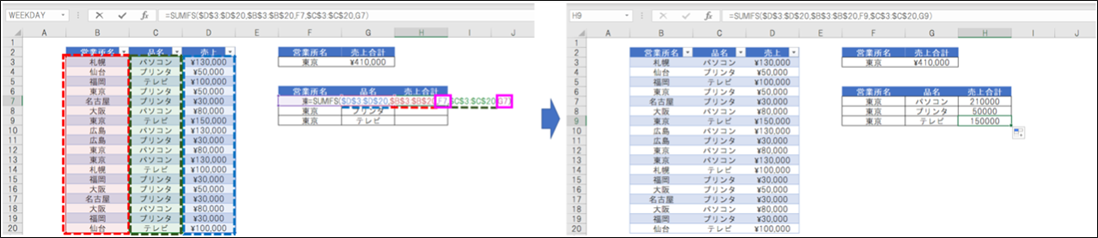
上記では条件数は2個ですが、最大127個まで指定することが可能です。
エクセルで特定の文字を含むセルの数を数える(カウント:集計)を行う方法
エクセルで特定の文字を含むセルのカウントを行う方法は、以下の2つの方法があげられます。
・フィルター機能を使って条件に一致するセルを抽出後、SUBTOTAL関数を使用
・COUNTIF関数/COUNTIFS関数を使用
それぞれの方法について、具体的に解説します。
2.1.フィルター機能を使って条件に一致するセルを抽出後、SUBTOTAL関数を使用
特定の文字を含むセルのカウントを行う1つ目の方法は、フィルター機能を使って条件に一致するセルを抽出後、SUBTOTAL関数を使用する方法です。
まず、エクセルのフィルター機能を使って、条件に一致するセルの抽出を行います。
「編集」「並び替えとフィルター」をクリックし、「フィルター(F)」を選択します。
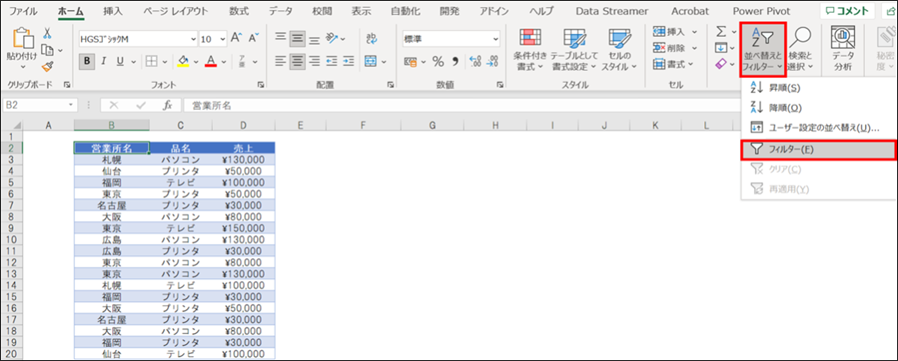
抽出したい条件名のセルにある▼をクリックしてフィルターを開き、絞り込みたい条件にチェックを入れます。(以下の例では”パソコン”にチェックを入れています。)
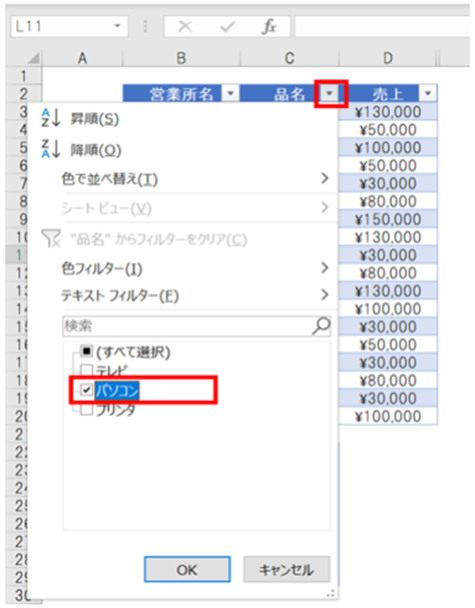
抽出した条件のみ表示されている状態で、SUBTOTAL関数を使って、この範囲のカウント数を求めます。この操作で特定の文字を含むセルのカウントを行うことができます。

ここで注意が必要なのは、カウントを行う際の関数は一般的なCOUNTA関数ではなく、SUBTOTAL関数である点です。SUBTOTAL関数は、指定された範囲のカウントを行うことが可能ですが、COUNTA関数ではフィルター機能により非表示となっているセルも含めてカウントしてしまうため、意図した計算結果になりません。

2.2.COUNTIF関数/COUNTIFS関数を使用
特定の文字を含むセルのカウントを行う2つ目の方法は、COUNTIF関数/COUNTIFS関数を使用する方法です。COUNTIF関数とCOUNTIFS関数の違いは、特定の文字の条件が1つか複数か、の違いです。
まず特定の文字の条件が1つの場合について解説します。
カウント数の結果を入力したいセルに、COUNTIF関数を入力することで求めることができます。
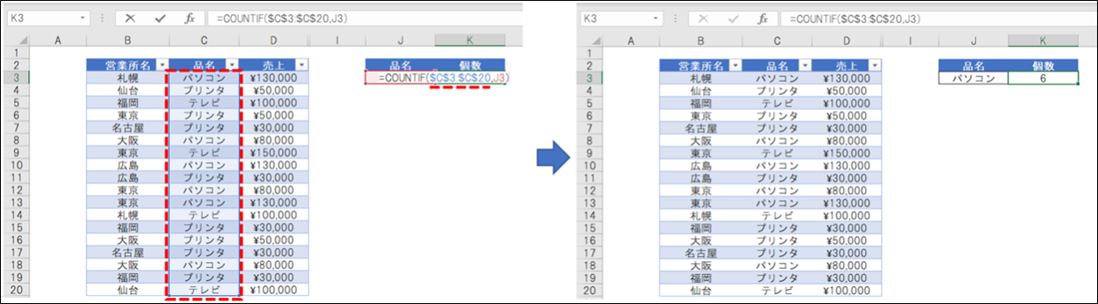
上記では検索条件をJ3セルにしていますが、COUNTIF関数に直接検索文字列の入力も可能です。その際は、ダブルコーテーション(”” )で文字列を囲います。
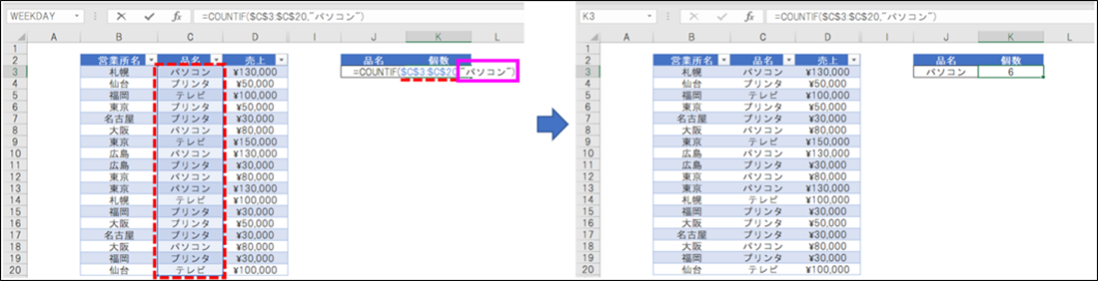
また、文字列で検索条件を与える際、ワイルドカード(*)による指定も可能です。
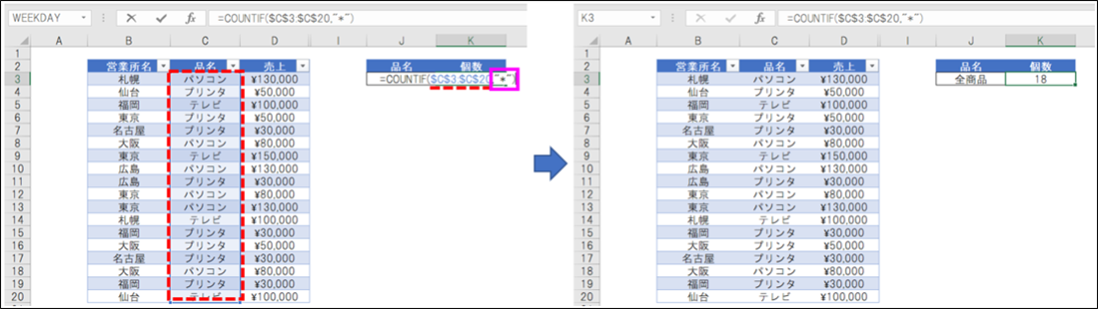
特定の文字が複数の場合
次に、特定の文字の条件が複数の場合について解説します。
合計の結果を入力したいセルに、COUNTIFS関数を入力することで求めることができます。
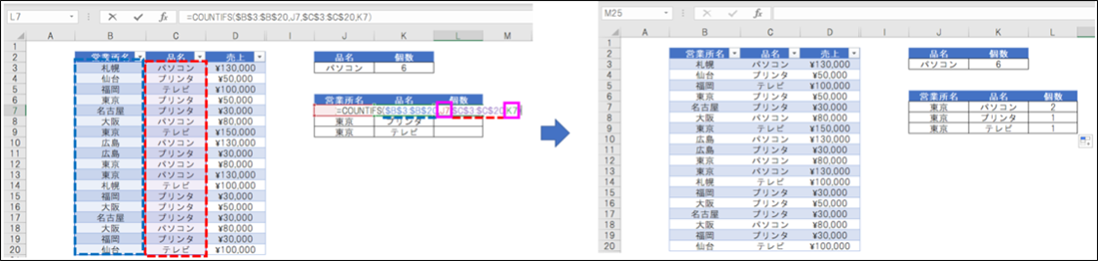
上記では条件数は2個ですが、最大127個まで指定することが可能です。
まとめ
この記事では、「エクセルで特定の文字を含むセルの合計やカウント(集計)を行う方法」について解説しました。
エクセルで特定の文字を含むセルの合計やカウント(集計)を行う方法は、以下があげられます。
〇特定の文字を含むセルの合計を行う方法
・フィルター機能を使って条件に一致するセルを抽出後、SUBTOTAL関数を使用
・SUMIF関数/SUMIFS関数を使用
〇特定の文字を含むセルのカウントを行う方法
・フィルター機能を使って条件に一致するセルを抽出後、SUBTOTAL関数を使用
・COUNTIF関数/COUNTIFS関数を使用
エクセルのいろいろな関数を使いこなし、作業の効率化を図りましょう。
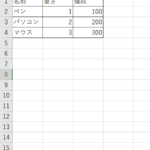
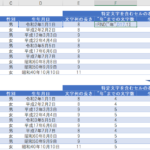
コメント